Website Verhuizen: Hoe moet dat?
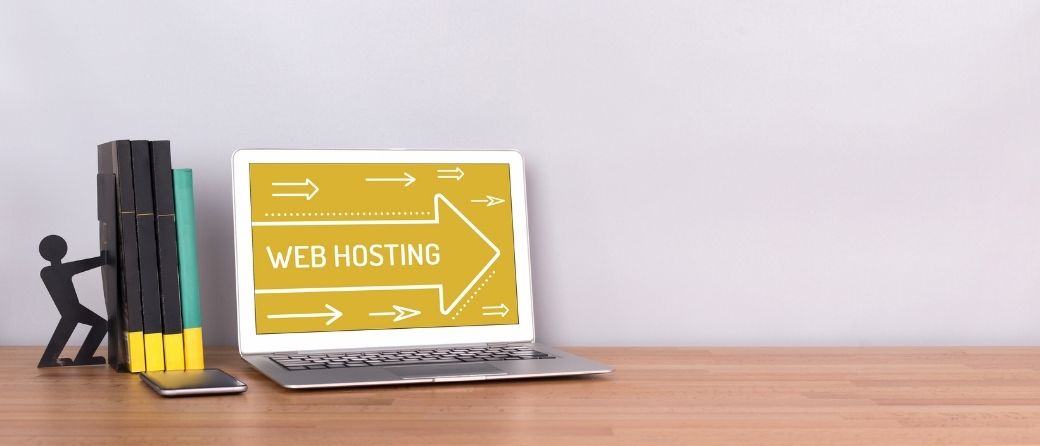
Het verhuizen van een website kan even wat gedoe geven. Indien je technische kennis hebt kun je dit zelf doen met behulp van online handleidingen. Echter vaak is het ook mogelijk het nieuwe hosting bedrijf waar je naar toe wil verhuizen om hulp te vragen. Zij kunnen de verhuizing dan ondersteunen of zelfs volledig uitvoeren (gratis of tegen betaling afhankelijk van het bedrijf). Ook is het soms zo dat ze speciale migratie tools hebben, bijvoorbeeld SiteGround heeft hier een speciale WordPress plugin voor.
Er zijn een aantal belangrijke stappen die je moet volgen wanneer je jouw website wilt verhuizen naar een andere hosting. Dit zullen wij hier stap voor stap aan je uitleggen.
Stap 1: Vind een nieuwe webhoster
Natuurlijk kan je pas je website naar een nieuwe webhost verhuizen als je weet naar welke je toe wilt. Het kiezen van een nieuwe webhost kan lastig zijn, maar het is wel belangrijk dat je er een kiest die bij jouw website past.
Als je meer hulp wilt bij het kiezen van een nieuwe webhost lees dan eens: Waarop moet ik letten bij het kiezen van webhosting?
Stap 2: Maak gebruik van een verhuisservice of migreer handmatig
Jouw aanpak om van webhosting provider te veranderen, hangt af van of je van plan bent de migratie zelf af te handelen. Er zijn wat gratis tools die je kunnen helpen bij het verhuizen van je site, daarmee kun je een database dump en een installer file creëren in je ‘oude’ site, en deze vervolgens downloaden en importeren en installeren op je nieuwe site (in het geval van Duplicator. Gratis hostingmigratietools (plugins) maken verbinding met de database op uw oorspronkelijke site en kunnen de gegevens over naar jouw nieuwe hosting aanbieder.
Lees hier alles over de 3 beste website migratie plugins voor je website.
Van SiteGround weten we dat ze bijvoorbeeld SiteGround Migrator hebben. Je start met het opzetten van je nieuwe site, in het proces kan je dan kiezen voor ‘migrate existing site’ en wordt je aangeraden de SG migrator plugin te installeren op je oude site, die plugin helpt vervolgens met het geheel te migreren naar je nieuwe site. Natuurlijk zijn er meer webhosting bedrijven met dergelijke services en plugins, maar ga dit van te voren na: in onze webhosting vergelijker kun je zoeken op webhosters met een verhuisdienst, betaald of gratis.
Handmatige migratie is een veel complexer proces en onervaren gebruikers kunnen moeite hebben om het hele proces te volgen. Maar in principe kan je een MySQL database dump maken van je oude site en hosting en die uploaden in de MySQL database van je nieuwe website en webhost.
Voor beginners is dit een moeilijk proces. Daarom zouden wij een verhuisservice altijd aanraden als deze beschikbaar is, wellicht wel leuk om zelf mee te kijken als het kan. Hieronder wat voor- en nadelen van het laten verhuizen van je website zie hieronder:
Voor- en nadelen van een verhuisservice
| Voordelen | Nadelen |
|---|---|
| Scheelt werk en tijd | Minder controle over de verhuizing |
| Professionals voeren het uit | Sommige providers bieder het niet gratis aan |
| Minder stress 🙂 | Het is ook goed om zelf te kunnen |
Stap 3: Maak een back-up van bestanden, e-mails en databases voordat je begint met verhuizen
Voordat je de verhuizing uit gaat voeren is het belangrijk dat je een back-up maakt van je volledige websitedatabase samen met alle bestanden en e-mails.
Wanneer je een back-up hebt kan je beginnen met verhuizen zonder dat je bang hoeft te zijn alles kwijt te raken.
De verhuizing zelf kan in 5 stappen gedaan worden (ervan uitgaande dat je gebruik maakt van de MySQL database). Deze stappen zullen hieronder uitgelegd worden.
1. Exporteer je database
- Log in op phpMyAdmin. Hier kan je meestal inloggen via het control panel van je hostingpakket.
- Aan de linkerkant zie je de namen van de databases die je kan exporteren. Klik op de gewenste database.
- Klik vervolgens op ‘exporteer’.
- Selecteer de optie ‘snel’ bij export methode en klik op start. Sla het sql-bestand op op je computer.
2. Creëer een nieuwe database
Nu je een opgeslagen database hebt, ben je klaar om deze bij je nieuwe host in te voeren. Wel moet je eerst een nieuwe database aanmaken.
- Navigeer naar MySql database
- Maak een nieuwe database, gebruiker en wachtwoord aan.
- Onthoud of schrijf deze nieuwe gegevens op want deze hebben we later nog nodig.
3. Upload je bestanden van de oude naar je nieuwe webhost
Als volgende stap moet je jouw bestanden uploaden bij de oude en nieuwe webhost.
- Download eerst alle bestanden van je oude webhost via FTP / FileZilla – vaak is dit de public_html map.
- Maak verbinding met bijvoorbeeld FileZilla via FTP (File Transfer Protocol) van je nieuwe host – en upload de bestanden hier weer naar de gewenste folder.
- Upload de gegevens van je site. Deze download je dus eerst Dit kan even wat tijd kosten.
4. Importeer je database naar de nieuwe webhost
Vervolgens ga je ook de database importeren naar je nieuwe webhost provider.
-
- Ga in je nieuwe webhost naar je nieuwe database en vanuit phpMyAdmin of je webhost naar de database die je wilt gaan gebruiken, via hier kun je vervolgens de database importeren.
- Volg vervolgens de stappen die je te zien krijgt op je scherm. Wanneer de upload klaar is krijg je automatisch een melding met of het al dan niet gelukt is.
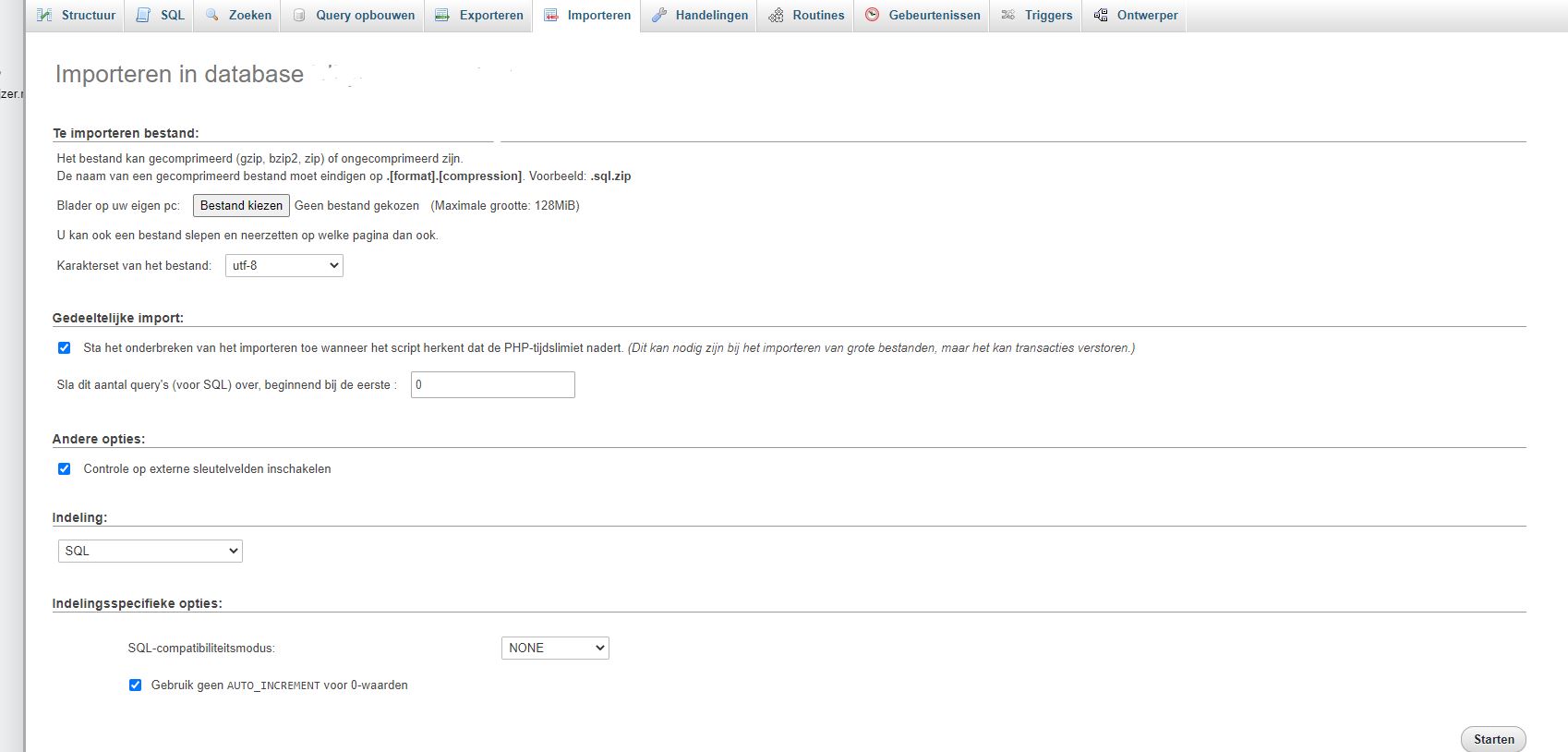
5. Edit het wp-config.php bestand
Hoewel de bestanden van je site over het algemeen rechtstreeks naar de nieuwe host kunnen worden overgebracht, moet je enkele wijzigingen aanbrengen voor je die bewerking voltooit.
Het wp-config.php bestand is verantwoordelijk voor het verbinden van je database met de bestanden op je website. Deze zal dus gewijzigd moeten worden om te werken bij de nieuwe webhost.
Zorg ervoor eerst een kopie te maken van het bestand dat je gaat wijzigen.
- In het bestand ‘wp-config.php’ vind je onder meer de: ‘database username’, database password’ en ‘hostname’ samen met de naam van de database zelf, zorg dat deze klopt met de gegevens van de nieuwe database van je nieuwe webhoster.
- Pas deze gegevens aan zodat de informatie klopt met de nieuwe database gegevens van zojuist.
Als het goed is zou nu alles goed moeten staan. Maar de DNS gegevens verwijzen waarschijnlijk nog niet naar de gemigreerde site, en voordat je deze omzet wil je eigenlijk zeker weten of je site daadwerkelijk goed staat. Dit kan onder meer door de IP van je nieuwe database + hosting via je hostfile [1]https://www.internedservices.nl/faq/hostfile-website-bekijken-tijdens-verhuizing-domein/ [2]https://www.siteground.com/kb/hosts-file/ al te benaderen en te kijken of alles goed staat, dit kan bij veel hosts: bij Transip bijvoorbeeld weer niet, daar werken ze met de Transurl [3]https://www.transip.nl/knowledgebase/artikel/574-wat-is-de-transurl/. Andere opties zijn om via een subdomein te bouwen.
Stap 4: Verander je DNS naar je nieuwe webhost
Met je nieuwe host ingesteld, kan je eindelijk de DNS van je site overschakelen naar hun servers. Als je jouw domein gekregen hebt via de hosting provider die je verlaat, zou hun klantenserviceteam je moeten kunnen helpen het naar een andere host over te zetten. Mogelijk moet je heen en weer tussen beide providers om het proces te voltooien.
Als je het domein onafhankelijk hebt gekregen, is het aan jou om de servernaam van je site aan te passen aan je nieuwe host. Dit proces is afhankelijk van waar jouw domein is geregistreerd. Je zou de nieuwe DNS gegevens in je nieuwe hostingaccount moeten kunnen vinden.
Vaak kun je de standaard hosting gegevens van de nieuwe webhoster aanzetten, of de nameservers doorverwijzen naar waar je database gehost staat.
Stap 5: Voer een laatste controle uit
Vergeet dus niet om een grondige test uit te voeren op de nieuwe site, staat alles er? Kijk ook naar of de media map goed mee is, of plaatjes daadwerkelijk werken, of alle posts en pagina’s en categorieen ook mee zijn etc.
Bewaar wel de bestanden die je tijdens het verhuizingproces geëxporteerd hebt.
Ga in je nieuwe site posts goed na om te bevestigen dat alles goed over is. Kijk ook of interne en externe links goed lopen, of het daadwerkelijk op www of non www is overgezet en of er al een SSL certificaat aanstaan en of http:// goed naar https:// redirect. Als het goed is moet het aantal pagina’s moet overeenkomen met dat van de oorspronkelijke site, dit kan je bijvoorbeeld checken via je sitemaps of screaming frog. Je kan ook een linkchecker gebruiken om te zoeken naar verbroken links op je zojuist overgedragen site.
Bij je website verhuizing controle niet vergeten:
- Zorg dat je nieuwe site dezelfde structuur aanhoud qua permalinks: dus zowel https://www als dat eerder zo was en https:// als je eerder ook geen www gebruikte.
- Klik flink door je website heen om te kijken of er niks stuk loopt of juist te identificeren wat er wel stuk loopt
- Als je de website op een tijdelijke website hebt gemaakt zorg ervoor dat je die urls vervangt voor de urls van je nieuwe website
- Zorg dat het SSL certificaat ook zo snel mogelijk up en running is.
- Dien een sitemap in bij Google Search Console, dan krijg je ook nog meldingen indien er iets niet goed gaat.
- Voer achteraf een dubbelcheck uit met bijvoorbeeld Screaming Frog o.i.d. om te kijken waar nog errors zitten
- Wis achteraf de migratie software indien je die hebt gebruikt
Je oude hostingaccount moet je alleen opzeggen als je zeker weet dat alles is zoals het hoort.
Stap 6: Cancel je oude hostingaccount
Nu je website verhuisd is naar je nieuwe hosting provider, kun je veilig je bestaande hostingaccount opzeggen en de banden met je oude provider verbreken. Zorg ervoor dat je dit zo snel mogelijk doet om onnodige kosten te voorkomen.
Zoals eerder al gezegd is, bewaar alle back-up bestanden in het geval van problemen in de toekomst. En maak ook een nieuwe back up of maak gebruik van een backup service na de verhuizing.
Bronnen

